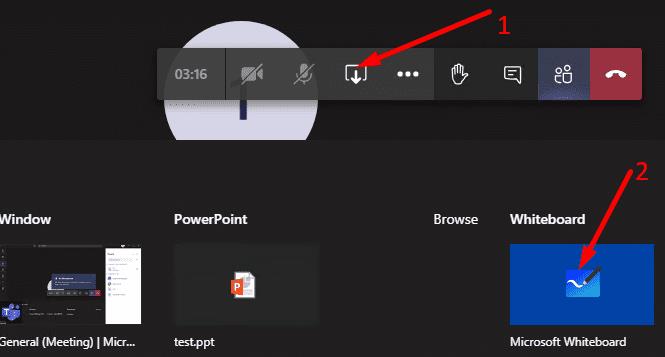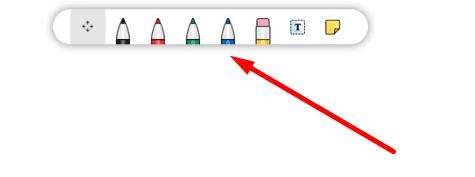Мицрософт Теамс има заиста лепу функцију која вам омогућава да боље представите своје идеје током састанака. Ако још увек нисте користили белу таблу, употребите је следећи пут да побољшате искуство сарадње.
Постоји ли табла у Мицрософт тимовима?
Да, има. Али није много корисника свесно да у Мицрософт Теамс постоји уграђена табла на којој могу да скицирају своје идеје. То је зато што корисници морају да испуне одређене услове да би могли да користе таблу.
- Бела табла је доступна само корисницима унутар ваше организације.
- Ова функција је доступна само за састанке и позиве тимова са најмање три учесника.
- Морате да користите Виндовс 10, мацОС или веб верзију Теамс-а да бисте покренули таблу.
Да појаснимо, корисници иОС-а и Андроид-а не могу да започну дељење табле. Међутим, они могу да сарађују када Виндовс или Мац корисник подели таблу са њима.
Како користите белу таблу у Мицрософт тимовима?
Како отворити белу таблу Мицрософт Теамс
Метод 1
На екрану статуса састанка кликните на ћаскање на састанку.
Затим кликните на картицу Бела табла .
Слободно користите оловке да запишете своје идеје.
Метод 2
Алтернативно, такође можете да кликнете на Опен Схаре Траи .
Затим изаберите икону беле табле која се налази у доњем десном углу екрана.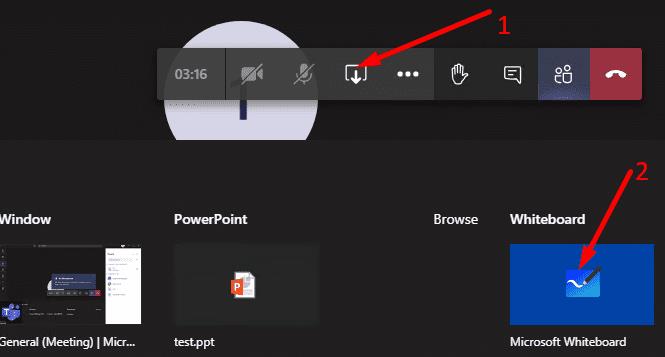
Затим ћете бити упитани да ли желите да представите или сарађујете.
- Ако изаберете опцију Пресент вхитебоард , само ви можете да уређујете белу таблу. Али можете касније да промените ова подешавања и дозволите другим учесницима да уређују и таблу.
- Ако изаберете опцију Сарадња , сви учесници ће моћи да је уређују.
Трака са алаткама и оловке су доступни на врху екрана. Можете да изаберете једну од оловки и почнете да пишете по платну помоћу миша. Или можете кликнути на оквир за текст и откуцати своје идеје на белој табли користећи тастатуру. Затим можете користити оловке да подвучете свој текст.
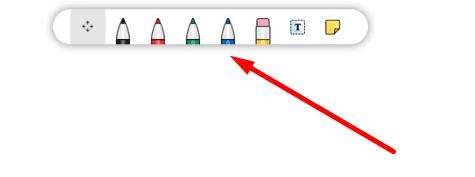
Инфините Цанвас
Можете лако да увећавате и умањујете колико год желите. Или можете да превучете текст у било ком правцу. Ово, у основи, ствара бесконачно платно. Другим речима, можете проширити платно колико вам је потребно.
Дељење табле
Такође можете да делите таблу. Доступне су две опције: можете или да извезете белу таблу као СВГ слику или да генеришете везу за таблу коју можете да делите са другим људима.
⇒ Важне напомене :
- Ако снимите састанак тима, бела табла неће бити видљива на видео снимку.
- Корисници могу да наставе да сарађују и раде на белој табли чак и након што се састанак заврши.
- Бела табла је доступна свим учесницима ћаскања на састанку Тимова. Можете га пронаћи на картици Бела табла.
- Ако користите апликацију Мицрософт Вхитебоард на Виндовс 10 или Мац-у, таблу за састанке можете пронаћи у галерији плоча.
- Ова опција није доступна за иОС и Андроид кориснике.
Унапредите своју игру
МС Теамс Вхитебоард је прилично ограничен. Имате само неколико оловака за писање, оловку и оквир за текст. Ако желите да вођење белешки на белој табли подигнете на виши ниво, можете преузети самосталну апликацију Мицрософт Вхитебоард .
Уместо четири оловке и оловке, сада можете да користите више оловака, маркер, пост-ит белешке, ласо да изаберете различите области, дугме Поништи и Понови и још много тога.
Уживајте у коришћењу табле!